Word软件怎么横向排版?
设·集合小编 发布时间:2023-03-20 09:50:07 275次最后更新:2024-03-08 11:29:39
Word是我们日常工作中经常要用到的软件之一,今天我们来分享一下“Word软件怎么横向排版?”这篇文章,相信有很多小伙伴都会了,但是还是有不会的新手小伙伴,下面小编就来分享一下吧!
工具/软件
电脑型号:联想(Lenovo)天逸510S; 系统版本:Windows7; 软件版本:Word2016
一、整篇文档横向排版
第1步
整篇文档的横向排版比较简单,在word的选项卡中选择”布局“。
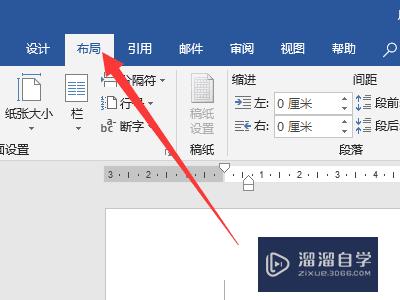
第2步
在”布局”选项卡的左侧可以就可以找到纸张方向,点击按钮选择横向就可以了。

二、个别的纸张方向选择为横向
第1步
首先将鼠标光标移到需要设置纸张方向的页面的最开头,注意:需要设置纸张方向的页面的最开头!

第2步
还是打开刚才的“布局”选项卡,只是这里需要点开页面设置的详细设置窗口,也就是点击页面设置最右下角的小按钮。
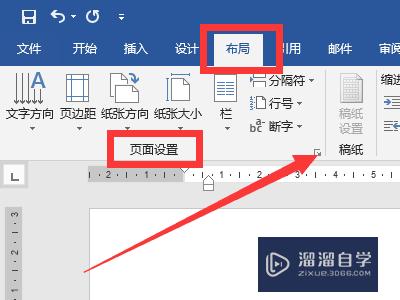
第3步
打开页面设置窗口后首先将纸张方向选为横向。

第4步
接着看到这个窗口的下方,有一个“应用于”的选项,这个就是选择设置为横向排版的页面了。不过这里先在还是不能精确地设置到“页”,这里只能设置为应用于插入点之后。
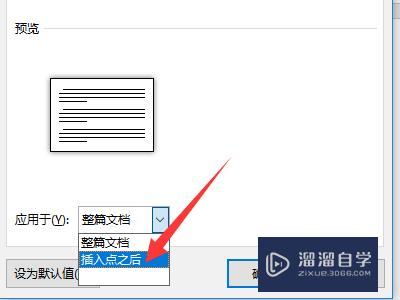
第5步
如果你要多次更改纸张的方向只能一页一页地改,所以在做文档的时候一定要先规划好文档。
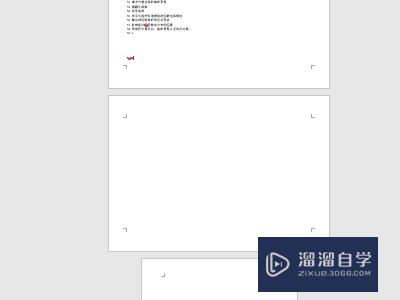
三、设置打印的方向为横向
第1步
在打印的时候也是可以设置纸张方向的,在打印设置里面可以很容易看到。
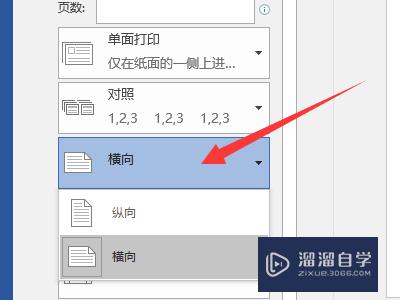
第2步
不过要注意的是这里设置的横向打印不是单纯的将纸张横过来,而是重新排了版的,跟在页面上设置纸张方向是一样的,只不过在这里一张一张打印的时候可以方便设置纸张方向,并且还起到一个审核的作用。

温馨提示
以上就是关于“Word软件怎么横向排版?”全部内容了,小编已经全部分享给大家了,还不会的小伙伴们可要用心学习哦!虽然刚开始接触Word软件的时候会遇到很多不懂以及棘手的问题,但只要沉下心来先把基础打好,后续的学习过程就会顺利很多了。想要熟练的掌握现在赶紧打开自己的电脑进行实操吧!最后,希望以上的操作步骤对大家有所帮助。
- 上一篇:Word怎么横向排版呢?
- 下一篇:Word怎么快速居中对齐?
相关文章
广告位


评论列表